Aprenda a dividir vídeos do YouTube em capítulos
Por André Lourenti Magalhães | Editado por Bruno Salutes | 10 de Junho de 2020 às 17h00


sPrecisa chegar a uma parte específica em um vídeo no YouTube? A plataforma introduziu, em 2020, um recurso que permite dividir os vídeos em capítulos. Essa setorização é determinada pelo tempo do vídeo e pode ser inserida em qualquer conteúdo publicado ou em novas criações.
- O que você precisa para começar um canal no YouTube?
- Saiba como colocar marca d'água em vídeos do YouTube
A divisão, no entanto, só pode ser vista ao utilizar o site ou aplicativo do YouTube. Anteriormente, era possível navegar pelo vídeo ao clicar nas marcações de tempo, publicadas nos comentários ou na descrição. Agora, essas marcações também ficam determinadas no reprodutor, permitindo ao espectador pular até um determinado conteúdo. Confira como utilizar o recurso!
YouTube: como dividir vídeo em capítulos
Passo 1: abra o YouTube e clique no ícone de seu perfil para abrir um menu lateral. Em seguida, selecione a opção "YouTube Studio";
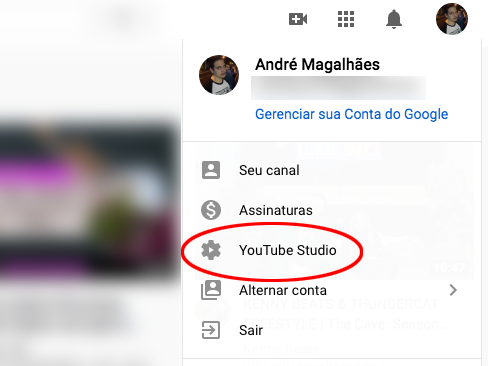
Passo 2: no YouTube Studio, escolha "Vídeos" para ter acesso ao seu acervo de publicações;
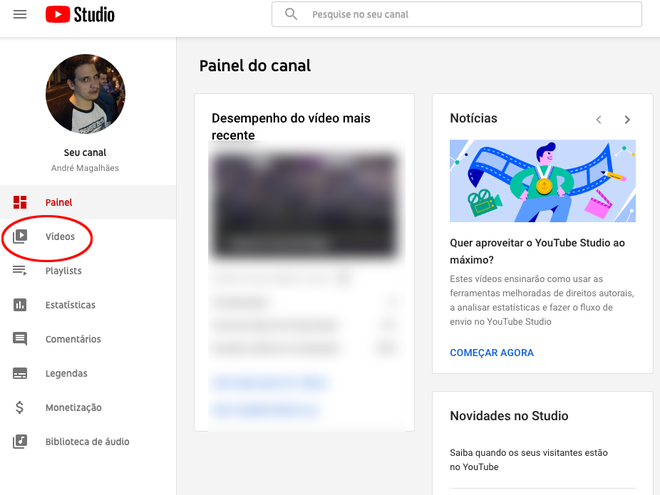
Passo 3: passe o mouse sobre o vídeo que deseja dividir e clique no ícone de edição;
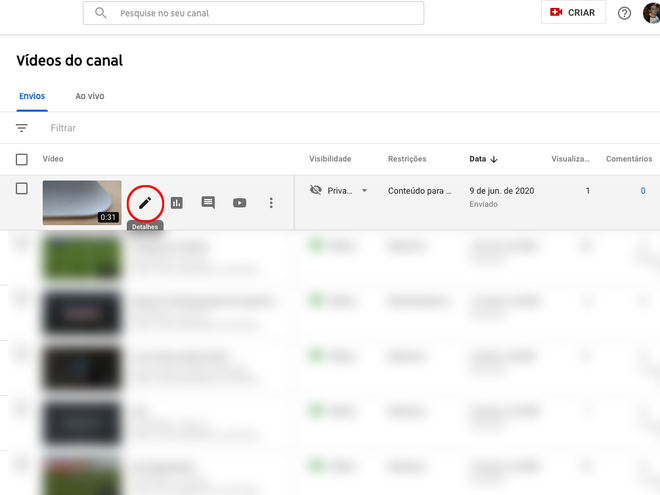
Passo 4: na descrição do vídeo, determine o tempo de cada capítulo ao digitar no formato "horas:minutos:segundos", incluindo o nome da categoria ou divisão em seguida. Ao finalizar a divisão, clique em "Salvar";
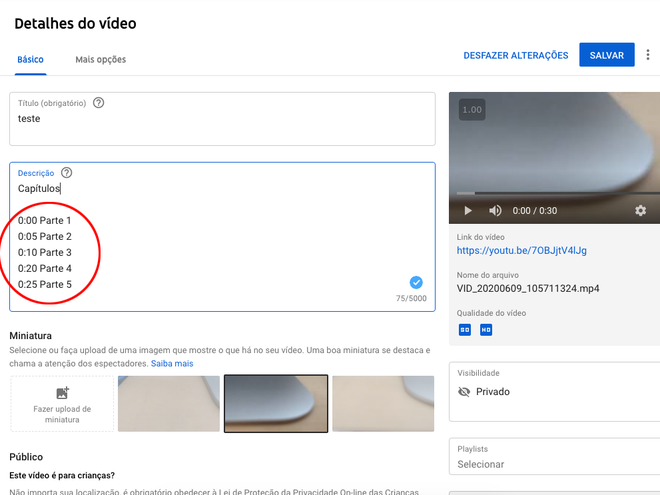
Passo 5: as alterações serão salvas no vídeo. Ao reproduzir, é possível notar os capítulos pela barra de reprodução.
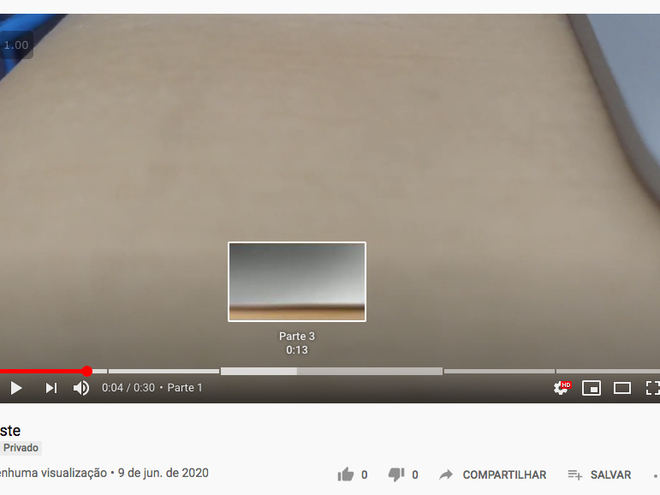
Vídeo dividido conforme a descrição (Foto: Reprodução/André Magalhães)
O que achou dessa divisão? Melhorou a experiência como usuário? Deixe seu comentário!